win7系统怎么优化统性能提高系统运行速度
发布时间:2017-03-23 18:59
win7系统怎么优化统性能提高系统运行速度?想要保持自己的Windows7系统一直运行如飞并非是难事,下文小编就分享了提高win7系统运行速度的方法,希望对大家有所帮助。
win7系统优化统性能提高系统运行速度方法一
1 在屏幕空白处,点右键,选择屏幕分辨率。
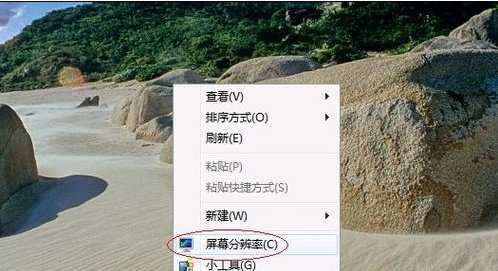
2 然后选择:放大或缩小文本和其他项目。
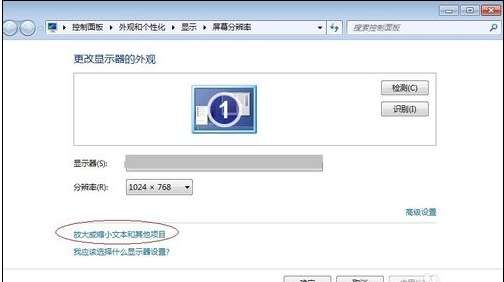
3 然后选择:自定义文本大小。

4 去掉“使用Windows XP风格 DPI 缩放比例”的打勾。最后确定退出。
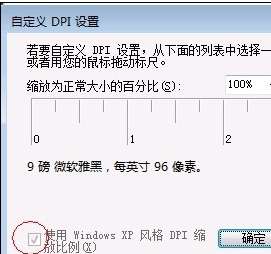
win7系统优化统性能提高系统运行速度方法二
第一步、进入win7系统后,我们使用快捷键按下win+r,并在运行页面中,直接输入“regedit”。
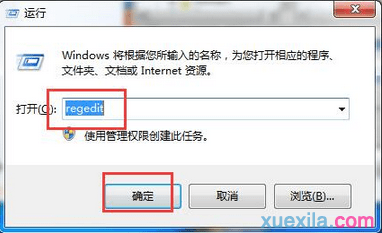
第二步、进入“注册表编辑器”窗口中,依次打开“HKEY_CURRENT_USERControl PanelMouse”,并在右边空白处直接打开“MouseHoverTime”。
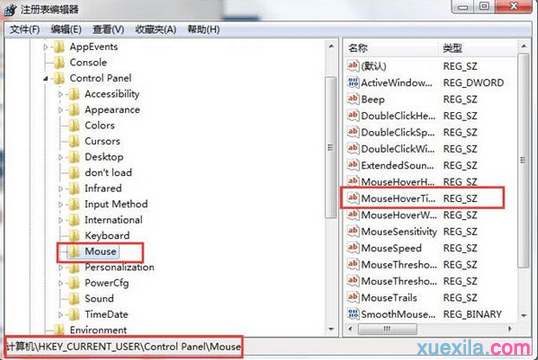
第三步、最后在窗口中,直接把数值数据改为“100”,如此移动到任务栏会显示缩略内容了。
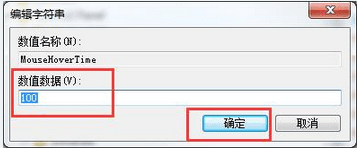

win7系统怎么优化统性能提高系统运行速度的评论条评论